Si PowerPoint no puede convertir y exportar videos, esta guía le ofrece cuatro soluciones para resolver rápidamente el problema.
No dude en utilizar esta guía de solución de problemas si el problema ocurre con una presentación específica o con todas sus presentaciones.
Cómo arreglar PowerPoint que no exporta videos
Arreglos rápidos:
- Intente convertir su presentación en un video usando una computadora diferente.
- Actualice Office para asegurarse de que está ejecutando la última versión de PowerPoint.
Vale la pena mencionar que PowerPoint 2016 para Mac no admite guardar sus presentaciones en formato de video. Entonces no hay nada que solucionar. La función de guardado de formato de video en Mac es compatible con PowerPoint 2011, 2019 y la suscripción a Microsoft 365.
Y ahora, profundicemos en solucionar el problema.
1. Optimizar y comprimir medios
Hay dos opciones de medios útiles en el menú Archivo que pueden solucionar este problema. Para usarlos, vaya a la Expediente menú y haga clic en Optimizar la compatibilidad de medios, y luego Comprimir medios.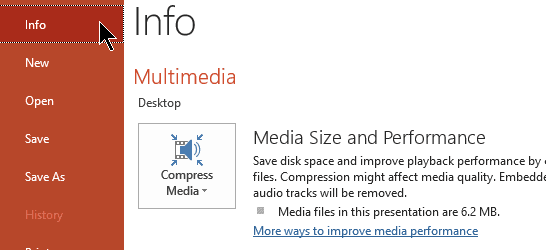
Tenga en cuenta que comprimir el archivo multimedia puede recortar el audio extraño que afecte la calidad general del audio. Compruebe si puede exportar videos después de haber optimizado el archivo multimedia.
2. Oficina de reparaciones
Repairing Office lo ayuda a solucionar cualquier problema de corrupción de archivos de PowerPoint que pueda dañar ciertas características del programa.
- Abre el Panel de control, ir a Programas y luego haga clic en Desinstalar un programa
- Seleccione Office o Microsoft 365 y haga clic en el Cambio botón
- Seleccione Reparación rápida para escanear y reparar rápidamente archivos de Office dañados

- Compruebe si puede exportar videos de PowerPoint. Si el problema persiste, inicie el Reparación en línea opción.
3. Deshabilitar programas en segundo plano
Si otros programas que se ejecutan en segundo plano están causando conflictos con PowerPoint que bloquea la función de exportación de video, puede solucionar el problema desactivando todos estos programas y procesos. Esto también incluye su antivirus.
Si está ejecutando Windows 10, abra el Administrador de tareas y haga clic con el botón derecho en todos los programas activos que no esté utilizando. Haga clic en Tarea final para cerrarlos.

Después de deshabilitar todos los programas extraños, intente exportar su video de PowerPoint nuevamente.
4. Deshabilita tus complementos
Para descartar más conflictos, debe deshabilitar sus complementos y verificar si la opción de exportación de video es completamente funcional después.
- Inicie PowerPoint en modo seguro manteniendo presionada la tecla CTRL y haciendo doble clic en la aplicación PowerPoint
- Intente exportar videos para ver si experimenta el mismo problema en Modo seguro
- Si no encontró ningún problema, vaya a la Expediente menú, seleccione Opcionesy luego haga clic en Complementos

- Seleccione Complementos COM → haga clic en Ir
- Deshabilite todos los complementos y reinicie PowerPoint.
Alternativamente, si aún no puede guardar sus presentaciones de PowerPoint como videos, puede instalar un grabador de pantalla para hacer el trabajo.